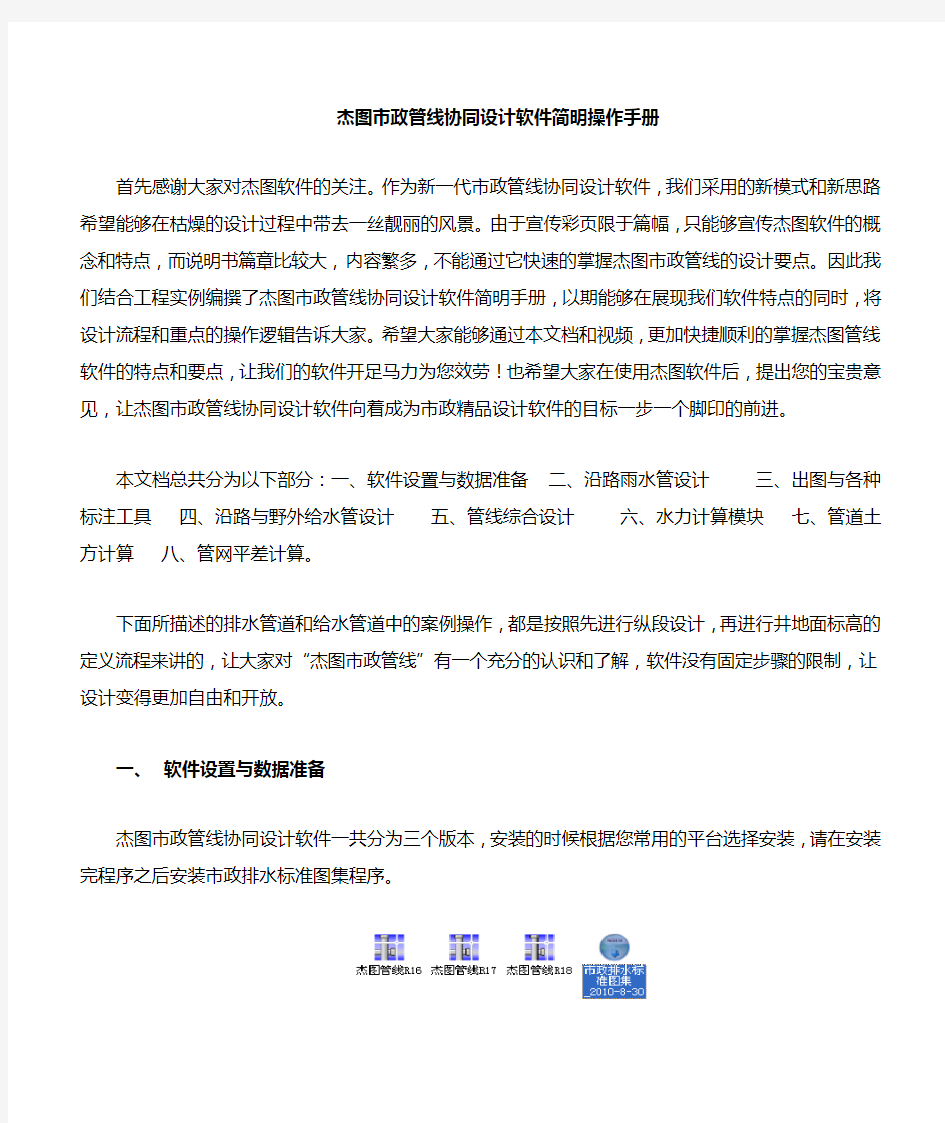
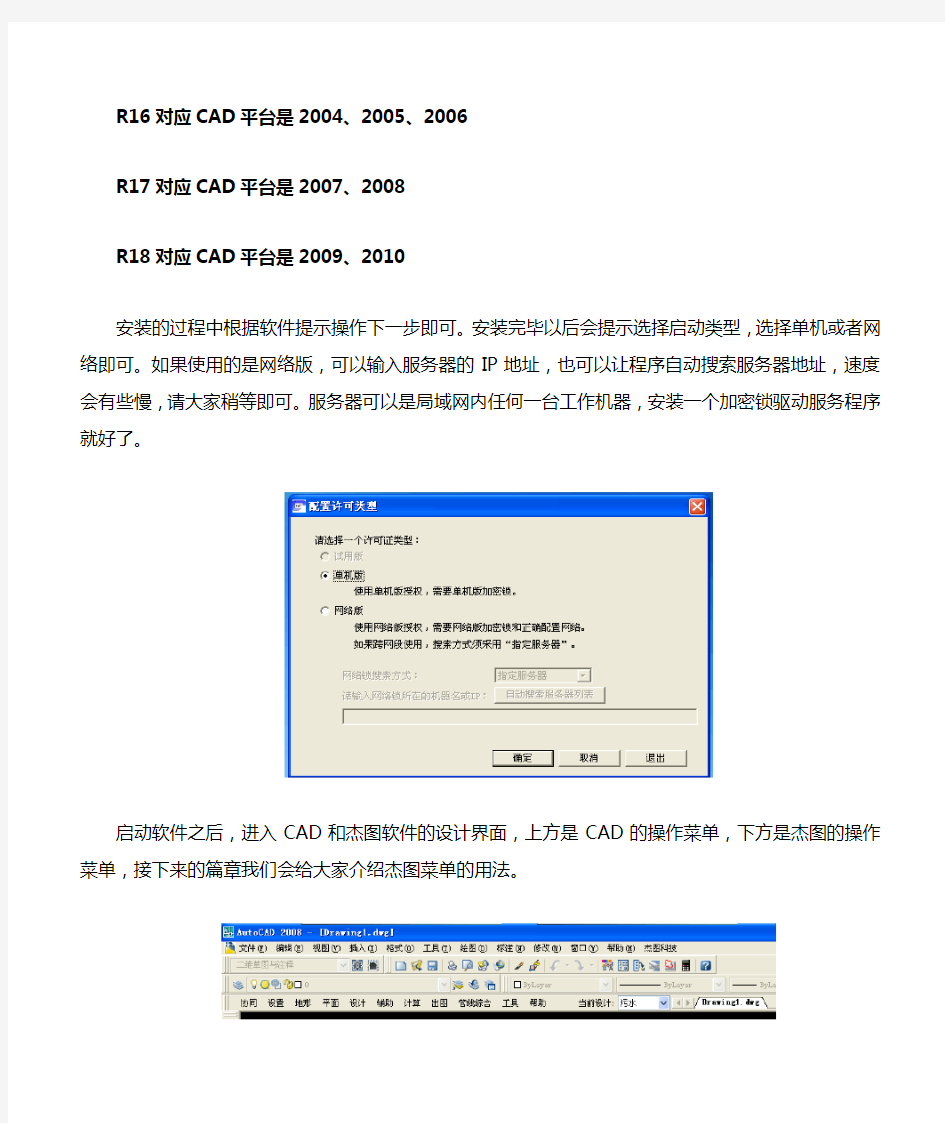
杰图市政管线协同设计软件简明操作手册
首先感谢大家对杰图软件的关注。作为新一代市政管线协同设计软件,我们采用的新模式和新思路希望能够在枯燥的设计过程中带去一丝靓丽的风景。由于宣传彩页限于篇幅,只能够宣传杰图软件的概念和特点,而说明书篇章比较大,内容繁多,不能通过它快速的掌握杰图市政管线的设计要点。因此我们结合工程实例编撰了杰图市政管线协同设计软件简明手册,以期能够在展现我们软件特点的同时,将设计流程和重点的操作逻辑告诉大家。希望大家能够通过本文档和视频,更加快捷顺利的掌握杰图管线软件的特点和要点,让我们的软件开足马力为您效劳!也希望大家在使用杰图软件后,提出您的宝贵意见,让杰图市政管线协同设计软件向着成为市政精品设计软件的目标一步一个脚印的前进。
本文档总共分为以下部分:一、软件设置与数据准备二、沿路雨水管设计三、出图与各种标注工具四、沿路与野外给水管设计五、管线综合设计六、水力计算模块七、管道土方计算八、管网平差计算。
下面所描述的排水管道和给水管道中的案例操作,都是按照先进行纵段设计,再进行井地面标高的定义流程来讲的,让大家对“杰图市政管线”有一个充分的认识和了解,软件没有固定步骤的限制,让设计变得更加自由和开放。
一、软件设置与数据准备
杰图市政管线协同设计软件一共分为三个版本,安装的时候根据您常用的平台选择安装,请在安装完程序之后安装市政排水标准图集程序。
R16对应CAD平台是2004、2005、2006
R17对应CAD平台是2007、2008
R18对应CAD平台是2009、2010
安装的过程中根据软件提示操作下一步即可。安装完毕以后会提示选择启动类型,选择单机或者网络即可。如果使用的是网络版,可以输入服务器的IP地址,也可以让程序自动搜索服务器地址,速度会有些慢,请大家稍等即可。服务器可以是局域网内任何一台工作机器,安装一个加密锁驱动服务程序就好了。
启动软件之后,进入CAD和杰图软件的设计界面,上方是CAD的操作菜单,下方是杰图的操作菜单,接下来的篇章我们会给大家介绍杰图菜单的用法。
1)设置菜单:
在杰图软件中,打开一张地形图,不需要设置工程名。您的地形图就是一个工程。如果有其他的数据,比如设计标高,自然标高文件,那么你可以把文件拷贝在D:\JietuWork 文件夹下面,这个文件夹是用来保
存用户自行定义的一些设置。在定义完这些设置之后,请点{辅助}菜单下的备份用
户设置,程序会自动在D建立JietuWork文件夹。
设置菜单中的具体用法参看下图。设置菜单和出图菜单关联度很高,当我们进行出图和各种标注的时候,往往要用到设置中的菜单。在出图讲解中,会介绍到与设置菜单之间的逻辑关联。
本菜单是对地形图的转化利用,外部地形数据利用,做数据处理工作。讲解顺序按照从上向下
平面菜单主要是对道路图进行操作。比如中心线定义,桩号定义和标注。平面裁图等。由于沿路布管需要用到道路的很多信息,因此在这里定义设置完毕后,对后期管线操作有很大的便利。
设置与数据准备模块到此结束。
二.设计
杰图管线设计把对管线平面线位、管道规格、竖向信息等参数的确定过程称为设计。设计是一个充满创意和高度灵活的工作过程。软件是帮助设计人员将这些创意和想法快速高效的反应在图纸上的工具。工具是被使用的,而不应该成为枷锁。本着这种理念杰图软件打破常规,除了第一步在平面上布置管线,软件对后续操作步骤不做任何限制。了解了这些理念对快速灵活的掌握软件,以及最大限度发挥软件效用会有很大的帮助。
进入杰图管线协同设计软件后,会看到“设计”和“当前设计”菜单
系统流程图
1.管道绘制(详细信息请参看说明书,这里只介绍部分常用功能)
交互布管
即手动自由布管,设计人员可根据需要在手动布置管道,随时控制管道走向。此功能适合于野外布管。运行此命令将进入如下对话框:同时CAD命令会有绘制的提示信息,可以输入参数进行交
互控制绘制管线。
1.此对话框中的选项,是非常重要的一项设置。它将通过地形条件图中的离散点
构造三维网格,推算出检查井地面标高,并且根据管道最小覆土、坡度来确定管道埋深。如下图
所示:雨水井地面的自然标高自动标注,以及雨水管道属性查询结果。可以清楚的看到,当管道
布置结束,与此管道相关的所有初始标高信息都已经计算完毕了。
此项功能为杰图管线设计软件的特色之一,“自动初始化赋值计算”。简单的说,利用本软件只要把管道绘制出来,不用其他任何操作,就可以直接出图、绘纵段以及各种统计表格了。
注:只有当图面有标高离散点的情况下,即地形图已经识别转化过的,此选项才能够使用。否则此选项为灰色不能操作。如果图面没有标高离散点,可在绘制界面中输入起始点管道
内底标高。软件将根据此标高和坡度、最小埋深等参数完成自动赋值工作。后续可通过软件所提供的定井地面标高、定坡度·管高等命令为管道精确赋值。
自动布管
依据桩号线(或普通线)的位置,在定管长或桩号长、定坡度得情况下,根据设定的桩号范围自动的、一次性的将所需的管道绘制出来。此功能适合于沿路布管。
此对话框的管线基础设置与交互布管的设置方式相同,不同的就是多了定位线的选择,以及布置
方式的确定。由此可以看出,软件的自动布管不是必须要桩号线的,参考普通线同样可以自动布管。
定义管道
之前的两种布管方式都属于是,新建管道布管。而在城市建设或规划方案中,经常会涉及到管道改造或规划管线方案已确定等情况。这时利用“定义管道”的命令将非常方便,在不改变原始图面管线方案的前提下,即可快速对管道的各种参数进行定义。如下图所示:
操作案例:沿路布置雨水管
本案例是模拟道路提供了平面图,自然标高数据,设计标高数据,或者是现状道路,有离散点和等高线可以利用。
第一步:在当前设计中,选择雨水
第二步:因为是沿路布置雨水管,选择“设计”菜单中“自动绘制管道”菜单,操作如下
系软件根据高程自动判断处理。
第三步:定义井地面标高
在绘制管道时,程序已经根据图面的离散点(或者根据管高和最小覆土反算)计算了井地面标高。但
是设计标高和自然标高都是根据离散点来的,这样在做方案或初设时是可以的。如果要进行施工图设计的话就需要用[定井地面标高]命令来精确的计算检查井的设计标高。
这里需要特别说明的是:如果道路的条件图来自于杰图市政道路软件,那么检查井的设计标高、自然
标高就不需要任何定义了。软件将自动由道路获得精确数据。并且一旦检查井位置发生变化,井地面高程
将自动刷新。也就是说设计人员根本无需再考虑检查井地面标高的事情了。
如果我们是利用其他软件设计的道路中心线标高,数据可以直接利用。把道路专业提供的设计标高,后缀名修改为。SJX(设计线:即设计标高)即可。
选中了道路标高文件之后,点击确定,框选所需要定义的检查井,回车返回本界面,再点击退出,定
义的数据自动赋回到图面检查井上。标注也会自动更新。
这里有必要说明一下,杰图软件中,提取的标高都是按照自然标高来进行处理,后缀名是.DMX(地面线:即自然标高),如果需要转换成设计标高,就在“地形——手工输入设计高”菜单中打开.DMX文件,然后另存为设计标高.SJX(设计线:即设计标高) 如果您手头是其他道路软件提供的设计标高文件,只需
要将文件后缀名替换即可。杰图软件的设计标高文件格式如下:
桩号标高竖曲线半径
定井自然标高——标高文件定义:这里说的标高文件与道路标高文件是两个概念。这个文件指的是地形标高文件。该文件是由“地形——等高线离散”中的选项生成的。
打开这个标高文件可以看到,格式为:X坐标Y坐标标高
这种标高定义方式主要用来应对超大地形图,超出cad运算范围无法在图面上生成离散点的情况,此时就可以利用生成的外部标高文件顺利的计算出检查井自然标高。
第四步:现在即可进入到管线竖向设计菜单——定坡度·管高(定管线坡度,定管内底标高)
我们看一下刚才界面里面的平面图
井参数显示
布设雨水口,软件提供了多种布置雨水口的方式可根据不同情况选择使用。这里着重介绍第三种布置
方式。传统市政设计软件自动布置雨水口有主要有两方面的问题,一是必须要有桩号,二是自动布置时与检查井的间距为固定值,无法识别交叉口和公交车港等。使用杰图软件提供的方式可以完全避免这些问题。
点击按钮后命令行提示:
命令:选择样井:
选择参考的检查井
命令:选择样例参考线:
选择参考的边线,也就是准备要雨水口靠近的那条线
命令:回车不选/ 请选择桩号线:
有桩号线就直接选择,没有就回车
命令:选择道路中心线:
选择道路中心线
命令:道路中心线交叉成网状, 请指定起止点确定单条中心线!
如果中线路径不唯一(有岔路口)会出现如上提示
指定道路中心线的起点: 图面指定
指定道路中心线的终点: 图面指定
指定雨水口相对于道路的朝向: 图面指定
以上操作完成后会回到初始界面,此时点击确定按钮在图面框选雨水检查井即可。效果如下图所示:
(上述黑色斜体字为功能运行时软件提示,黑色正体字为操作说明)
第六步:定义井编号
井编号在绘制管线时系统已经自动定义完毕,并且已经标注在图面。如果自动编号不符合要求,可以利用软件提供的[井编号]命令重新进行编号。选择主管后进入如下界面:
第七步:定义管径
在绘制管线时,管径已经有了初始数据。如果需要修改就可以使用[定义管径]命令。该命令关联了
。如果当前设计是污水,则在图面框选时所有污水管道将都被选中。另外该命令还提供了过滤功能。可以选择样管进行过滤,例如批量定义预埋只管,或者主管。操作如下:
输入S
选择样管,程序就可以自动过滤。
特别说明:软件对管径变化的情况进行了特别处理,管径变化后不必担心高程错误。也就是说管径随时都可以调整变化。
第八步:布置预埋管
第九步:定预埋管标高
预埋管标高在布置时程序已经根据主管高程自动进行了处理,这里的定标高其实是调整标高。预埋管往往会穿越其它管线,所以存在着与其它管线碰撞的可能。大家可能还记得,在定坡度·管高界面里面我们可以直观的看到交叉管的情况,并且也可以在那里进行调整。但是如果有多个预埋管发生碰撞的话用那个调整效率就低了,这时我们就可以用定预埋管标高这个命令来批量自动调整。运行命令后出现如下界面,
最小净间距可以输入,也可以自动由规范取得。然后再选择排列顺序规则,软件即可自动处理所有预埋管。
第十步:自动选择标准图集
软件内部集成了国标06以及部分地方标准。对于某些目前软件中没有的地方标准,我们可以免费扩充。
特别说明:
以上就是道路排水设计的关键环节和步骤。这里需要特别强调的是,杰图市政管线设计软件本没有步骤限制。之所以在这里列出了一个大概的步骤主要是为了能让大家快速的掌握和运用软件。但是不要拘泥于这种步骤限制,灵活的运用会带来更高的效率和更好的效果。
沿路雨水管设计到此完毕,接下来为大家介绍出图和标注。
三、辅助、出图与各种标注工具
辅助菜单
移动前
移动之后
2.节点移动:
节点移动为辅助中一个比较重要的工具。设计菜单中提供的自动布管命令是一个在道路平面上高效布管的功能。但是此命令布置出来的管线长度(或桩号差)都是一样的,而实际工程中管长往往会因为某些情况,如路口等原因而发生变化。针对这种情况软件提供了这个既可以调整井位,也可以修改管长的节点移动功能。
该命令分为单井移动和批量沿线移动两个大的分支。单井移动比较简单,选择要移动的井然后根据提示输入定位参数即可。批量沿线移动又分为整体移动和均匀移动两种方式,选择要移动的起点井和终点井后出现如下界面:
以桩号线为定位依据,保证检查井距装号线的垂距距离不变。移动距离以桩号差计算。
以普通线为定为依据,保证检查井到参考线的垂直距离不变。移动距离以实际距离计算。
以上两种方式的差别与自动布管命令中的和的区别非常类似。在直线段,两种方式的结果完全相同,有区别的是在曲线段。
移动方式分为和。整体移动是将选择的检查井沿着参考线统一移动一定距离,被移动检查井之间的所有管长不发生变化,只有起点井和终点井外侧的两段管线长度发生变化。均匀移动是将移动距离均匀的分配到每个井上,也就是说被选中的所有检查井之间的管线长度均发生变化。此选项
接入资源管理系统操作手册 文档版本13-03 发布日期2013-03-17
目录1、系统管理 (4) 1.1 用户管理 (4) 1.1.1用户列表 (4) 1.1.2用户组列表 (5) 1.1.3添加用户 (5) 1.1.4添加用户组 (6) 1.1.5用户操作日志 (6) 1.1.6用户登录错误日志 (6) 1.2 系统参数 (7) 1.2.1 系统参数配置 (7) 1.2.2 管理设备IP (7) 2、物理资源 (8) 2.1 机房管理 (8) 2.2 机房区域管理 (9) 2.3 机架柜管理 (9) 2.4 网络设备管理 (10) 2.5 端口管理 (11) 2.6 主机服务器管理 (12) 3、逻辑资源 (13) 3.1 IP地址管理 (13) 3.2 虚拟主机管理 (14) 4、客户信息 (14)
4.1 ICP客户 (15) 4.2 ISP客户 (15) 4.3 IDC客户 (16) 4.4 专线客户 (16) 4.5 其他客户 (17) 5、资源关联 (17) 5.1 已关联资源列表 (18) 5.2 机房出租 (18) 5.3 机架柜出租 (19) 5.4 网络设备出租 (19) 5.5 主机服务器出租 (20) 5.6 主机服务器托管 (20) 5.7 虚拟主机出租 (21) 5.8 异常及告警处理 (21) 6、资源统计 (22) 7、资源上报 (22) 7.1 接入资源上报 (23) 7.2 资源定位查询 (23) 7.3 基础代码 (24) 7.4 数据错误返回 (24) 8、日志 (25) 8.1 资源分配日志 (25) 8.2 异常处理日志 (26) 8.3 系统日志 (26)
杰图市政管线协同设计软件简明操作手册 首先感谢大家对杰图软件的关注。作为新一代市政管线协同设计软件,我们采用的新模式和新思路希望能够在枯燥的设计过程中带去一丝靓丽的风景。由于宣传彩页限于篇幅,只能够宣传杰图软件的概念和特点,而说明书篇章比较大,内容繁多,不能通过它快速的掌握杰图市政管线的设计要点。因此我们结合工程实例编撰了杰图市政管线协同设计软件简明手册,以期能够在展现我们软件特点的同时,将设计流程和重点的操作逻辑告诉大家。希望大家能够通过本文档和视频,更加快捷顺利的掌握杰图管线软件的特点和要点,让我们的软件开足马力为您效劳!也希望大家在使用杰图软件后,提出您的宝贵意见,让杰图市政管线协同设计软件向着成为市政精品设计软件的目标一步一个脚印的前进。 本文档总共分为以下部分:一、软件设置与数据准备二、沿路雨水管设计三、出图与各种标注工具四、沿路与野外给水管设计五、管线综合设计六、水力计算模块七、管道土方计算八、管网平差计算。 下面所描述的排水管道和给水管道中的案例操作,都是按照先进行纵段设计,再进行井地面标高的定义流程来讲的,让大家对“杰图市政管线”有一个充分的认识和了解,软件没有固定步骤的限制,让设计变得更加自由和开放。 一、软件设置与数据准备 杰图市政管线协同设计软件一共分为三个版本,安装的时候根据您常用的平台选择安装,请在安装完程序之后安装市政排水标准图集程序。 R16对应CAD平台是2004、2005、2006 R17对应CAD平台是2007、2008 R18对应CAD平台是2009、2010 安装的过程中根据软件提示操作下一步即可。安装完毕以后会提示选择启动类型,选择单机或者网络即可。如果使用的是网络版,可以输入服务器的IP地址,也可以让程序自动搜索服务器地址,速度会有些慢,请大家稍等即可。服务器可以是局域网内任何一台工作机器,安装一个加密锁驱动服务程序就好了。 启动软件之后,进入CAD和杰图软件的设计界面,上方是CAD的操作菜单,下方是杰图的操作菜单,接下来的篇章我们会给大家介绍杰图菜单的用法。 1)设置菜单: 在杰图软件中,打开一张地形图,不需要设置工程名。您的地形图就是一个工程。如果有其他的数据,比如设计标高,自然标高文件,那么你可以把文件拷贝在D:\JietuWork 文件夹下面,这个文件夹是用来保 存用户自行定义的一些设置。在定义完这些设置之后,请点{辅助}菜单下的备份用 户设置,程序会自动在D建立JietuWork文件夹。 设置菜单中的具体用法参看下图。设置菜单和出图菜单关联度很高,当我们进行出图和各种标注的时候,往往要用到设置中的菜单。在出图讲解中,会介绍到菜单之间的逻辑关联。 2)地形菜单: 本菜单是对地形图的转化利用,外部地形数据利用,做数据处理工作。讲解顺序按照从上向下 3)平面菜单: 平面菜单主要是对道路图进行操作。比如中心线定义,桩号定义和标注。平面裁图等。由于沿路布管需要用到道路的很多信息,因此在这里定义设置完毕后,对后期管线操作有很大的便利。 设置与数据准备模块到此结束。 二.设计
协同办公系统流程处理操作手册 1.系统登录 1.1. 系统登陆 输入系统网址:http://10.187.18.81/weboa进入主页面后填写用户名和登录密码,用户初始密码为1111。 1.2. 主页面 输入用户名和密码后点击登录系统按钮进入系统主页。系统主页分为六部分,工具区、菜单区、待办事宜区、电子公告区、日程提醒区、常用工具区。
工具区主要包含日期、登录人员、短消息提醒、注销系统和退出系统四项内容。当用户 有短消息时,系统将自动声音提醒,短消息位置闪动动画提示。 菜单区是登录用户可以进行操作的菜单。 待办事宜提供公文待办待阅的列表,点击内容可以直接进行处理。待办事宜提供定制功 能,可根据个人工作重点不同定制不同的快捷收发文待办、待阅模块。 菜 单 区 工 具 区 待 办 事 宜 电 子 公 告 日 程 提 醒 常 用 工 具
配置工作量台待办显示模块: 更新所有待办信息: 通知公告提供电子公告的阅读及附件的下载。对于用户没有查看过的公告,系统对其进行新公告标识。
日程提醒系统会自动提醒登录人员本日的安排,对于当期时间前后的内容,进行加粗标识,可以通过日程提醒功能定制自己的个人日程安排。 用户可点击日历上的日期进行个人日程编辑。 常用工具提供了系统所需要的表单控件、正文控件以及操作手册,系统使用前,请确保安装好前两个工具!。 点击第一个工具,弹出提示框,保存到本地磁盘后,打开保存的文件,会提示安装成功。 点击第二个工具,弹出提示框,保存到本地磁盘后,打开文件,按照提示,一直点击下一步,最终安装成功。 点击第三个工具,弹出提示框,保存到本地磁盘后,自解压缩为用户手册。
社会保险数据管理系统操作手册 一、功能概述 社会保险数据管理系统实现的功能是帮助交纳养老保险费和失业保险费的企业完成个人帐户明细申报工作,以实现保险费个人帐户的记清作实。本程序实现的主要功能有数据录入、上报文件的生成等功能。本手册适应的软件版本为企业版1.0版。 二、系统安装 社会保险数据管理系统为非安装类程序,将压缩文件802.rar解压到缴费企业的计算机硬盘上即完成安装;也可以将解压后的目录复制到任意其他目录下来完成安装。主目录名(如802)可以更改成其他目录名,主目录名下的data目录和report 目录则不可以更改成其他目录名。data目录存放数据文件,report目录存放上报到税务局的数据文件,上报到税务局的数据文件按所属时期行分类存放。如下图所示: 三、程序启动 安装目录下的“企业报盘软件.exe”即为启动文件。 双击这个文件可以完成社会保险数据管理系统的启动,
四、系统参数配置 程序初次运行或运行期间需要进行参数调整,都可以通过“系统配置”来完成。点击“系统配置”图标或“系统维护系统配置”菜单来启动系统配置窗口,如下图示: 在本界面录入税务登记号、单位编码(社保)、单位名称、联系人和联系电话等数据,其中税务登记号、单位编码(社保)、单位名称是必须正确录入的项目。税务登记号为15位至20位编码、单位编码为7位编码。红色字段为必须录入的字段,其他字段可根据需要来录入。 在参数配置项中的“本人上月实际工资收入取整到元”选项,可以将录入的本人上月实际工资收入四舍五入取整到元,对于社会平均工资也会四舍五入取整到元,对于没有这项要求的纳费人,这项不需要选中。
协同办公系统(标准版)操作手册广东迪浪科技有限公司 服务热线:400-1836-868 E-mail:info@https://www.doczj.com/doc/1b9488335.html, 邮 编:529000 地址:广东省江门市篁庄大道西10号火炬高新科技园2号楼5楼
感谢您阅读《迪浪协同办公系统(标准版)操作手册》! 本手册可以帮助您快速熟悉使用迪浪协同办公系统,主要包括以下内容: 客户端操作说明 网页集成端操作说明 安卓智能手机版操作说明 常见问题解答 读者对象 本手册假设您在本手册涉及的业务领域具有较好的工作经验和知识。 并假设您对迪浪办公系统软件产品的基础知识有整体的了解。 如果您没有使用过本系统,我们建议您接受一次或者更多的系统的培训课程。 如果您希望了解更加深入的系统知识,请阅读相关的技术文档。 意见反馈 感谢您使用我们的产品及用户手册。如您在使用过程中有什么好的意见和建议,欢迎致电我们的服务电话:400-1836-868,我们将期待您的来电。
版权声明及使用许可 本软件产品(包括所含的任何图像、照片、动画、录像、录音、音乐、文字和附加程序、随附的印刷资料)、及本“软件产品”的任何副本的产权和著作权,均属广东迪浪科技有限公司所有。 您不得使用任何工具或任何软件对本软件产品进行反向编译或反汇编。 未经迪浪科技许可,您不得以任何目的和方式发布或使用本软件产品及其相关资料的部分及全部内容。如果任何组织或任何个人以任何形式进行本软件产品或相关资料的违法发布或使用,迪浪科技均保留按照中华人民共和国相关法律对其进行严厉的民事及刑事追究的合法权利。 本文档随软件升级而升级,内容如有改动,恕不另行通知,请从迪浪科技网站https://www.doczj.com/doc/1b9488335.html,下载本文档的最新版本。
版本:3.3.1.1 日期:2017.8 那云内业资料管理系统 使用手册 编写: 核对: 审核: 批准:
目录 1、用户协议 您一旦安装、登录或通过其他方式使用那云(漳州)信息技术有限公司(以下简称“软件产品”)的系列产品,即表示您同意接受本协议的各项条款和条件的约束。您如果不同意以下协议,请勿安装和使用本系统。 软件许可: 本“软件产品”受著作权法及国际著作权条约和其它知识产权法和条约的保护。本“软件产品”只许可使用,而不出售全部所有权,所有权归那云(漳州)信息技术有限公司全部所有。 许可的授予: 1、您可在单一一台或多台计算机、工作站、终端机、手持式计算机或其它数字电子仪器(“计算机”)上安装、使用、访问、显示、运行或以其它方式互相作用于(“运行”)本“软件产品”(或适用于同一操作系统的任何前版本)的一份副本。运行“软件产品”的计算机的主要用户可以制作另一份副本,仅供在其便携式计算机上使用。 2、您还可以在通过网络在您的其它计算机上运行“软件产品”的储存设备(如网络服务器)上存放或安装一份“软件产品”副本;但是,您必须为从储存设备运行“软件产品”的每一台计算机获得一份许可证。一份“软件产品”许可证不得在不同的计算机共同或同时使用。
3、在他方接受本协议的条款和条件的前提下,将本系统及许可协议转手给另一方使用,同时保证另一方无条件遵守本协议。若发生转手,原文档及其伴随文档的所有拷贝必须一并转交对方,或将未转交的拷贝全部销毁。 4、未明示授予的一切其它权利均为公司所有。 使用限制: 1、不得对本“软件产品”进行逆向工程、反向编译、反汇编或解体拆卸; 2、不得复制、制作、销售、购买、使用或使他人得以使用盗版的那云软件产品,或进行其他可能损害本公司软件产品著作权或其他合法权益的行为; 3、如“软件产品”在官网或软件任何位置标明为试用、测试或免费版本,是指该软件的一个标识版本,它仅能让您测试软件的可行性。使用本软件产品的试用、测试或免费版本由您自己承担风险,在适用法律允许的最大范围内,在任何情况下不就因使用或不能使用本软件产品的试用版本所发生的任何的、特殊的、意外的、直接或间接的损失承担任何责任。软件试用或测试期满,您可以选择购买正式软件,否则您必须彻底删除试用、测试或免费版软件及其备份。 4、有限责任:无论是明指的或是暗喻的,包括但不限于利润损失、可用性消失、商业中断,或任何形式的间接、特别、意外或必然的破坏,或任何其他方的索赔,即使我公司事先被告知此类事有可能发生的任何情况下,只对“软件产品”收费功能的收费价款为限承担责任。 许可终止:
使用鸿业市政管线9.0软件常见问题的总结(3) (本部分涉及给水管道设计相关内容。) 1.什么情况下需要定义管道桩号? 答:一般在设计野外输水管线时需要定义管道桩号。在实际工程设计中,野外输水管线以及向水体排放管线的设计时,没有道路桩号可以利用,为准确表现设计内容,可以利用软件中管道里程桩号的概念进行设计。 2.给水管道的管道标高位置与雨污水是否相同? 答:不相同。给水管道标高指管中标高,雨污水管道标高指管内底标高。 3.给水管道中【定井地面标高】时,命令行提示输入的横坡指什么? 答:是指道路中心线到节点所在位置的合成坡度,即:(节点所在位置标高-道路中心线标高)/节点到道路中心线的距离。 4.给水管道中【定井地面标高】时,采用“路标高计算”方式时,标高文件如何获取?有什么注意事项? 答:标高文件有三种获取方式: ①由道路专业提供“*.bgs”设计标高文件; ②由设计人员直接输入; ③在道路纵断面图上,用【测量图提取】命令提取并保存为“*.bgs”设计标高文件。 注意事项:道路中心线必须定义过桩号;选择的节点须在参照的道路中心线桩号范围内;选择节点的桩号必须在关联的标高文件桩号范围内;井节点距离道路中心线不超过50m。 5.【综合定给排水标高】中,如何使用“回溯调整高优先级管网”选项? 答:前题条件是:给水与排水管线垂直间距必须小于设定值时,该选项的设置才会起作用。 当选择不回溯时,则直接在相交位置布置给水弯头; 若选择回溯时,则会先判断(给水管径-排水管径)是否大于等于设定值。 当大于等于设定值时,可调整高优先级管网(高优先级管网指交叉管中比当前管道优先级高一级的管网);当小于设定值时,则不再回溯,直接在给水管上布置弯头。 6.给水自动布置排气和排泥井的方式有哪些? 答:①在平面上通过【自动布置排气井】和【自动布置排泥井】布置; ②在纵断中通过【自动插入排泥排气井】布置。 7.给水管道中,【断面局部调整】适用于什么情况? 答:给水管道设计中,经常需要避让与其交叉的排水管,使用【断面局部调整】命令可在纵断上直接调整给水管道标高,添加给水弯头,既直观又高效。 8.问题1:给水纵断绘制,采用设计标高文件计算时,勾选“采用管道处标高绘制地面线”有什么作用? 问题2:雨污水纵断面绘制后,管道处的设计路面标高栏显示的高程与纵断面图上的高程 值不一致,是什么原因,如何解决? 答:进行纵断面绘制时,需要在下图中输入道路横坡并勾选“采用管道处标高绘制地面线”U n R e g i s t e r e d
云O A协同办公系统 操作手册(管理篇) 四川创立信息科技有限责任公司 2012年6月 目录 1系统管理员篇 1.1用户信息的维护 一个用户如果要使用本系统,必须由管理员创建(注册)该用户的信息。管理员可以对本单位的每一位用户创建本系统的帐号,也可以修改、删除和重置初始密码。为用户分配角色。 用户名的构成规则: 三字用户的用户名规则: 张三丰的用户名为:zhangsf(姓全拼+名的声母) 如果有重名就以数字区别,如:zhangsf1,zhangsf2…. 两字用户的用户名规则:李四的用户名为:lisi(姓名的全拼) 如果有重名就以数字区别,如:lisi1,lisi2……. 用户管理的界面如下: 1.1.1用户的新建 1.点击“系统管理”一级菜单进入系统管理菜单选择界面,再点击“用户管理”三级菜单。
(二级菜单这时自动展开了,不用点击)。点击“新增”按钮。 2.点击“新增”按钮后,进入用户新建的页面(如下图),按要求填写信息后,点击“保存内容”按钮。 注意:一个用户可以同时选择多个部门,但当前部门只能有一个。 1.1.2用户的修改 1.选中一条要修改的用户信息,点击“修改”按钮: 2.进入修改界面后,可以修改用户资料和重置初始化密码。 1.1.3用户的授权 刚创建的用户,如果不授权,他的权限是相当有限的。可以通过授予用户“角色”来实现。 1.首先找到想要授予权限的用户,选择该用户(用户前面的选择框内打钩。然后点击“角色管理”按钮。 2.进入角色列表选择界面,系统列出当前管理员在“角色管理”里面创建的角色和系统应用本身配置的角色,选择想要授予该用户的角色后。点击“保存”即可。这时角色所对应的菜单权限就直接授予给了该用户。一个用户可以拥有多个角色。可以多选。 1.1.4用户流程 用户能够发起的流程不仅可以在流程设计器里绑定也可以在流程选择里进行批量设置。1.首先找到想要绑定流程的用户,选择该用户(用户前面的选择框内打钩。然后点击“流程选择”按钮。 2.进入流程绑定页面,可通过流程标题模糊检索,选择待绑定的流程点击“保存”按钮,如果选择“保留”选项表示不删除以前绑定的记录,累加现有记录。
档案管理操作手册 Document number【980KGB-6898YT-769T8CB-246UT-18GG08】
目录
档案管理 PowerOn图纸文档管理系统提供了从文件的产生,修改,批准到修订的系统管理,而本章节的档案管理则是文件的最终归档管理。为项目管理团队和项目各主要执行中心进行所有项目文件归档的系统管理,收集归档文档的相关信息,可以支持将来企业的运作及组织维护部门的需要。同时,档案管理中的文件及其原始数据有利于建立未来的项目生命周期和知识管理系统。 在实际项目中,许多信息是由档案管理系统给出。档案管理指的是对作为信息载体的资料进行有序的收集,加工,分解,编目,存档,并作为项目各参与方提供专用和常用的信息过程。前章图纸文档管理是本章档案管理的基础,是项目图纸文档被有效率使用的前提条件。 在【工程中心】中单击【档案管理】,或者在【工程中心】选择菜单【模块】=>【档案管理】,即可进入档案管理模块。 首先跳出的是档案库的选择窗口。
图17-1 档案库选择窗口 档案管理初始化 17.1.1 档案馆信息维护 用户选择【定义】=>【档案馆】菜单,系统弹出档案馆定义和维护窗口。用户可在当前窗口增加、删除和修改档案馆信息,默认档案馆不可删除。用户可指定一个档案馆,点击设置默认档案馆。系统将当前档案馆设置为默认档案馆。
图17-1-1 档案馆信息 17.1.2 定义ABS码 标准档案分类码在系统中简称ABS码。不同行业均有自己的行业标准档案分类码。所以,系统支持不同的档案库选择不同的标准档案分类码。 选择【定义】=>【标准档案类目(ABS)】菜单,进入ABS编辑的窗口。
使用鸿业市政管线9.0软件常见问题的总结(4) (本部分雨污水管道设计相关内容。) 1.管顶覆土和埋深是怎么计算的? 答:管顶覆土=设计地面标高-管内底标高-管道内径-管道壁厚 管顶覆土=设计地面标高-管外顶标高 埋深=设计地面标高-管道标高 2.【自动布管按管长】和【自动布管按桩号】有什么区别? 答:【自动布管按管长】:布置出来的管道,每段管道的长度都是输入的长度,方便下料。 【自动布管按桩号】:布置出来的管道,只保证管道起、止点桩号差等于输入的桩号长度。两者在直线路段布置出来的管道并没有任何区别,在道路转弯的地方会有明显区别。 3.使用【复制管线】命令,会全部复制所选的管道和检查井的信息吗? 答:【复制管线】是将道路一侧的管线,沿桩号线对称复制到道路另一侧,复制时可以输入新的管代号。复制时会将管线的直径和坡度,检查井的自然标高、设计标高和图集全部复制。如果原管道有弯曲或折线,复制后的管道将忽略并用直线进行连接。 4.雨(污)水设计中,管径、坡度和管高的确定方式有哪些? 答:一种是通过雨水(污水)计算得到;另一种是通过【定义管径】、【定义坡度】、【定义管高-坡度】和【定义管高-覆土】直接定义得到。 5.排水管道设计时,假如某段管道定义了管道坡度,之后通过【定义管高-坡度】定义管高,纵断绘制后每段管道末端的埋深都是1.3m。此时改变管道坡度重新定义,再绘制纵断后埋深还是1.3m,是什么原因? 答:软件设计思路是:正常情况下,下一段管道的起点管内底高和上一段管道最下游的管内底高是一样的,然后再根据坡度计算出下游的标高,但是如果算出下游的管内底高不满足最小覆土或最大冻土深度时,软件会自动修正下游管道的埋深。埋深=最小覆土(最大冻土)+壁厚+管道内径。问题中埋深都是1.3m正好是满足最小覆土的最小埋深。 6.雨污水管道设计中,【定义管高-坡度】中的“控制点定标高”方式的设计思路是什么? 答:“控制点定标高”是通过定义几个控制点的管底标高,由软件找到各控制点之间的管道,根据它们之间的距离及标高差计算管道坡度并定义管道标高。如果选择的控制点之间管径有变化,软件会从控制点标高差中减去管径变化引起的标高差,再计算管道的坡度及标高,管道标高连接方式为管顶平接。采用“控制点定标高”时,原来定义的管道坡度自动失效,控制点的选择顺序要从上游到下游。 7.修改过的纵断面图进行【断面返回平面】时,命令行提示“无法返回”,是什么原因? 答:这种情况是由于图纸所在的位置坐标太大,可将平面图移至原点附近,绘制纵断图后重新调整再返回平面即可。 U n R e g i s t e r e d
云南建工第四建设有限公司文件 云建四政发〔2014〕60号 云南建工第四建设有限公司 关于印发OA办公操作手册通知 公司各职能部门,直管部、分公司: 为规范公司OA办公操作流程,增强广大干部职工OA办公能力,提高信息化办公水平和质量,提升企业发展层次。公司结合管理实际,制定了《OA办公操作手册》,要求公司所有人员遵照执行。 附件:云南建工第四建设有限公司OA办公操作手册 云南建工第四建设有限公司 2014年7月1日
附件 云南建工第四建设有限公司 OA办公操作手册 一、目 规范公司OA办公操作流程,增强广大干部职工OA办公能力,提高信息化办公水平和质量,提升企业发展层次。 二、职责和权限 (一)公司综合办公室 公司综合办公室为OA办公系统运用主控部门,负责按《OA 办公操作手册》组织、指导、监督、检查OA办公系统运用实施情况;并对办公操作流程进行修订与完善。 (二)公司信息中心 公司信息中心为OA办公系统运用协管部门,负责提供技术支持和系统维护。 (三)公司机关其他职能部门、直管部(分公司) 按照《OA办公操作手册》有关要求,及时收发文或审批相关表单,保证公司各种管理信息通畅流通,快捷、高效推进各项管理工作;职能部门根据业务要求,提供业务表单样式并编制处理流程。 三、文件处理要求 (一)及时性
公司通过OA系统下发文件,职能部门、直管部(分公司)收文员要及时按文件要求处理,单个文件规定处理时限为2个工作日(紧急文件除外),若在规定时限内没有处理,公司将给与相应处罚。 (二)针对性 在选择文件加签或者知会对象之前,要先仔细阅读并掌握文件内容,针对性地转发给文件所涉及或需要告知人员,坚决杜绝漫无目地普发。 (三)时效性较强文件,收文员要进行追踪处理。 四、《OA办公操作手册》主要内容 (一)登陆界面和控件安装 (二)公司上行文、下行文(行政红头文件)管理 1.发文管理 2.收文管理 (三)公司便笺红头文件管理 1.发文管理 2.收文管理 (四)公司协同文件管理 1.发协同 2.收协同 (五)文件撤销、回退、终止 (六)归档文件查阅和共享
管线断面篇 1.鸿业市政管线软件包括哪些功:市政管线软件功能全面,从地形处理到道路的绘制识别,从管线平面设计到纵断设计出图,从给水、雨水、污水设计到各类管线综合布设标高调整,从管网平差计算到雨、污水计算,从节点详图到统计材料表,基本涵盖了市政管线设计的全部内容。 2.雨污水管线设计流程:平面定线-布置井类-定节点设计标高-定管径、坡度、标高-选择井类定义检查井地面标高后即可绘制纵断图,在纵断图中进行管高、坡度、交叉避让等调整,调整完成将结果返回平面图,这样可以方便直观的在纵断图中进行管道设计。 3.设置管道平接方式、设置标注参考方向、设置图块式图框、设置默认参数中有检查井的空心圆与否的设计也有沉淀井的设计、节点大小、图符边框、默认设置、排水点设置 4. 鸿业市政管线软件给水设计管道标高之前必须要做的操作是定义井地面标高 5.给水管线标高定义有哪些:定管埋深、综合定给水排水标高、断面编辑 6.给水采用管中标高,雨污水是管内底标高 7.自动节点编号可以设置附节点编号 8.鸿业市政管线软件现状管线定义有什么作用?答:管线为现状时,纵断面上绘出来是细线,不加宽;材料汇总出表时,是不统计现状井管的 9.除井编号的以外的井管数据都是可以原样复制的 10.布置阀门井时提示布置阀,是用于对井的选型。给水设计里面的阀类等管件,都是通过绘制节点管件图,对节点管件材料汇总来统计的 11.鸿业市政管线软件断面返回平面,都能返回哪些数据?答:断面返回平面时,返回的是井标高、管标高,也就是说只是返回标高,但不会返回管径、编号、井类等信息。如果当前断面有交叉管道,还会提示:是否联动更新交叉管道断面,用户选择Y,则交叉管所在断面上的当前管道标高将自动更新。 12.自动布管按管长,布置出来的管道,每段管道的长度都是用户输入的长度,下料比较方便。自动布管按桩号,布置出来的管道,只保证管道起、止点桩号差等于输入的桩号长度。两者在直线路段布置出来的管道并没有任何区别,在
(4)高架桥 高架桥除了常见于城市轨道交通、高铁、城际铁路外,还包括各种市政立交桥和高架道路等,例如成都二环高架道路。高架桥的管线问题也主要集中在桥梁基础施工部分,通常也是对基础影响范围内的管线进行迁改。 (5)其它 常见的还有各种地下空间开发、道路改扩建、排水沟渠开挖等,都有可能碰到各种管线问题,需根据实际情况制定相应的管线迁改与保护方案。 3 常见的管线迁改与保护方案 (1)管线改移 包括临时改移和永久改移。通常根据各种管线的特点,制定相应的改移路径,将管线改移到工程影响范围以外。管线改移应与施工场地布置和交通疏解紧密联系,尽量不要对管线进行反复迁改。若不可避免需要对管线进行二次改移,则应在在前期施工时事先预留二次改移的条件。改移方案需满足各种管道相应的设计规程要求,并征得产权单位的同意。 地下明挖车站和明挖区间范围内各种管线通常采用管线改移方式处理。 (2)管线周围地层加固 管线周围地层加固方式通常应用于暗挖隧道、车站基坑、道路改扩建等项目中。地层加固主要包括两种情况:其一是由于管线上方的荷载增加而超出了管道的变形和承载能力,其二是因为管道附近的隧道和基坑开挖造成管线变形过大。地层加固的方式常见的有水泥土搅拌桩、旋喷桩、注浆加固等,通过地层加固提高管线的周围土体的承载能力,减少管线变形,从而达到保护管线的目的。 (3)管线悬吊保护 对部分跨越主体结构的管线,若采用改移方案的困难和代价太大,则可考虑采用管线悬吊保护的方案。对于抗变形能力较强的金属管(主要为钢管和铸铁管)和电缆管等柔性材质管线,可直接悬吊保护;而对抗变形能力较差的混凝土管则应先替换为金属管后再进行悬吊保护。 根据管线需跨越距离大小,通常可采用型钢、贝雷梁、军用梁等临时跨越结构;若跨度太大,也可在跨越结构中间适当位置设置临时立柱等。悬吊结构的刚度需满足各种管线的变形要求。 (4)减小管线上方覆土荷载
汾西矿业集团公司 档案(信息化)管理系统 用 户 操 作 手 册
1、系统应用价值 2、产品的特点 3、系统档案库结构 4、系统基本操作
1、系统应用价值 购买档案管理系统主要用来解决以下问题: 1.档案没有管理,档案散落在每个职工手里,没有档案管理部门,并且每年有200 份以上的文件产生。 2.有档案管理部门,但没有计算机管理,查询利用还是手工操作。 3.原始纸质档案占用大量的空间。在现在大城市空间紧张,房价越来越高的今天,,如何节省档案占 用的空间? 4.档案的保管成为问题,南方太潮湿、北方干燥都成为档案管理的难题,如何能保证档案信息 不随着时间的流逝而消失。 5.有计算机管理档案,但没有实现联网,档案信息被困在“信息孤岛”中,无法得到有效利用。 6.有了计算机管理档案了,但系统维护非常困难,出现问题找开发厂商,几个月也没有回音。 7.上了计算机系统,但查询起来还是比较慢,不能达到预期的目的。 8.实现计算机联网了,但其它系统的数据无法与档案管理互通。造成数据的重复录入和查询利 用困难。 9.档案管理系统也联网了,与其它系统的数据也可以互通了,但档案的全面信息的保存没有实 现。如档案的产生过程(例如审批过程),并没有记录到档案中,而这些对于档案信息保持完整也 是必须的。 10. 上面的问题都解决了,是不是就没有问题了?也不一定!联网了、数据互通了,只是解决了档案的一般性管理。它并没有解决档案全部问题。如档案的保密特性,每个重要的单位都有非常保密的档案,和无法用价值衡量的珍贵档案,这些是在当前市场竞争中非常重要的“软实力” 了。怎样绝对的防止丢失和不能扩散,如果只是实现的一般意义上的权限管理及加密,显然是不够的。我们需要一个更加严密的监控系统监控整个单位的档案发生及保管过程。举一个例子:战场上侦查敌情,过去有飞机已经不错了,现在使用上了卫星,敌人的一举一动就一目了然,胜利就有了 每个职工手头的档案并没有随着一般的档案管理系统结合档案管理,可靠的保证!的使用得到严密的控制,丢失、泄密时有发生,而且不被人察觉,造成的损失是巨大的,有时是不可弥补的。 让客户明明我们都有对应的软件部件给予解决,对于以上问题的解决,并且量体裁衣,白白的上系统,实实在在的解决问题。2、产品特点:1. 数据库树形结构技术数据库树形结构技术是我们系统的独有优势,针对某一具体档案管理类型,树形扩展深度没有限制,提供了复杂文、档资料的管理平台。 理支持档案管类型深度扩充 档案管理中可能出现个性的地方均可灵活定制
使用鸿业市政管线9.0软件常见问题的总结(5) (本部涉及管网平差计算、给水节点图绘制等内容。) 1.生成给水节点详图的方法有哪些? 答:可以使用【选择节点图】和【整体节点图】自动生成节点详图,或使用【平面管件】功能搭接布置。 【选择节点图】和【整体节点图】这两种方式速度较快,软件根据选择的管道和管件规格库进行匹配绘制节点详图。但有些情况会匹配不成功,导致选型失败。“平面绘制节点图”速度较慢,但可对所有节点形式进行节点详图的绘制。 2.【管件汇总】中“节点编号”怎么定义? 答:管件汇总是以节点为单位进行汇总,如果某个节点图代表的是两个或两个以上节点的详图,在软件提示输入节点编号时可分别输入其编号,不同编号之间以逗号隔开(逗号不能是中文逗号)。 3.对给水节点详图中的管件,如何汇总出材料表? 答:对给水节点详图,必须先执行【管件汇总】,再使用【表类】-【材料汇总单页\分页材料表】出汇总表,出表时可以按不同的管代号分别出表。 4.对给水节点详图中的管件,如何标管件编号? 答:可使用【标管件编号】标注管件编号,编号与材料表中的编号是对应的。 标注管件编号的节点,需要先进行【管件汇总】,然后出材料表。 5.【重合线分离】有什么作用? 答:对于双线供水的管道,起点和终点相同,软件无法识别,【重合线分离】功能可将起点和终点相同的管线拆分成三根管道。方法是:在其中的一个管道插入一个节点使其变成两根管道,方便软件处理。 6.在管网中如果有高位水池或水塔,软件在平差计算中是如何考虑的? 答:对于管网中有高位水池或水塔的情况,平差时我们需要分两种工况来考虑,当向高位水池或水塔中补水的时候,高位水池或水塔作为一个用水点,定义流量为正值。当高位水池或水塔向外供水时,高位水池或水塔作为水源,流量定义为负值,分两次计算。 此外,当向高位水池或水塔中补水时也可以按照最大转输工况进行校核计算。最大转输工况校核时,公用参数页面上最大转输时用水百分数需要考虑最大转输时向水塔或高位水池供水的水量。 7.给水管网平差时,双排布置的管道怎样计算? 答:双排布置的管道按照实际情况进行计算。如果按照管道长度自动分配流量,把双线管定义为单侧供水即可。 U n R e g i s t e r e d
城市地下管线共同沟建设探讨 李华文 (上海市莘庄工业区经济技术发展有限公司,201108) 【摘要】共同沟是一种现代化、集约化的城市地下综合管道走廊,是城市基础设施建设的一种发展方向。本文介绍了共同沟相对于管道直埋的优势,在建设成本分析和国内外经验的基础上,着重对共同沟建设的法规建设、政府作用、全面规划、科学投资运营、选择适当时机等方面进行了探讨。 【关键词】地下管线共同沟建设 1 引言 城市地下管线如给水、排水、电力、燃气、通讯、热力、工业等,就像人体内的“血管”和“神经”,日夜担负着传输信息、输送物质、提供能量和排泄废物的使命,被形象地称为城市的“生命线”。城市地下管线是城市基础设施的重要组成部分,是现代化城市高质量、高效率运转的基本保证,是城市赖于生存和发展的物质基础,是保证社会经济和人民生活顺利进行的基本条件。国内外经验证明,建设共同沟,可以更好地保障城市的“生命线”,促进城市可持续发展,甚至有效应对突发灾害。
2 共同沟国内外发展状况 2.1 欧洲 欧洲是共同沟的发源地。早在1833年法国巴黎在系统建设排水网络的同时就开始兴建共同沟。1861年,英国伦敦在兴建格里歌大街时修造了宽3.66米、高2.29米的半圆形共同沟。1890年,德国汉堡在道路建设的同时建造了共同沟。瑞典斯德哥尔摩则因地制宜,利用岩石作为基础,建造共同沟,直径8米,战时可作为民防工程。巴塞罗那、赫尔辛基、伦敦、里昂、马德里、奥斯陆、巴黎以及瓦伦西亚等许多城市也都研究并规划了各自的共同沟网络。巴塞罗那的共同沟网呈环状布置。马德里则规划了总长100公里的筛形网络。 2.2 日本 日本的共同沟技术比较发达,法规也比较完善,建成里程最长。日本早在关东大地震后,就为复兴首都而兴建八重州共同沟,但是到1963年制订《关于共同沟建设的特别措施法》(即《共同沟法》)以后才大规模建设共同沟。自此,共同沟成为道路的合法附属物,共同沟收容管线从起初六种传统管线扩展到后来的供热管、废物输送管(如筑波科学城)等设施,共同沟建造区域从人口密度大、交通状况严峻的特大城市扩展到仙台、冈山、广岛、福冈等地方中心城市。资料表明,到2005年日本共同沟建设已达到1100公里左右。 2.3 美国、加拿大和俄罗斯 美国、加拿大和俄罗斯虽然属于国土辽阔的国家,但也都在上个世纪逐步形成了较完善的共同沟系统。美国纽约市的大型供水系统,完全布置在地下岩层的共同沟中。加拿大的多伦多和蒙特利尔市,也有很发达的共同沟系统。莫斯科地下有130
《全国残联信息资料报送管理系统》操作手册 目录 一.登陆系统 打开计算机的IE浏览器,在地址栏中输入地址(此处略去),进入系统登陆界面: 第一次登陆发布系统,系统会提示我们下载稿件编辑器,在下载之前要修改一下IE浏览器的一些基本设置,来保证稿件编辑器的控件可以正确的安装下载到本地客户端,否则会影响系统功能的正常使用,操作如下: 二.IE浏览器相关的设置 打开IE浏览器---工具---Internet选项---受信任站点—将要登陆的服务器的地址加入信任站点中,并点击自定义级别,设置ActiveX控件和插件和脚本都为启用状态 在这里我们以“全国残联政务信息网—北京残联”为例子来讲解,该站点下有两个用户:信息员A,核稿人B。 信息员A可以新写稿件,对稿件进行各种编辑,将稿件待签发、预览待发布效果,但不能正式发布稿件。核稿人B可以新写稿件,对稿件进行各种编辑,将审核合格的稿件批量发布、预览发布效果。 注明:各个用户登陆的站点和栏目权限的相关设置和用户名密码,是由系统管理员来设置的,对于用户来说,不同的帐号对应不同的权限和发布流程。 在登陆界面输入信息员A的用户名及/密码后,操作流程如下演示: 三.下载稿件编辑器 点击发布中心的“写稿”后,系统提示开始下载稿件编辑器: 点击“保存”将安装文件保存到本地目录下,并双击editor_40.exe开始安装,默认安装路径为:C:\Program Files\xmleditor 直到系统提示安装成功,安装成功后先关闭再重新启动IE浏览器,进入系统登陆界面,如果稿件编辑器有功能的更新,当打开编辑器的时候,系统会提示保存所有应用,开始更新。更新后会提示一个窗口“完全更新成功”的提示,表示更新操作完成。 四.待签发权限流程 信息员A选中“写稿”的操作,系统会打开稿件编辑器。稿件编辑器中右边区域为稿签栏,在这里可以进行辑稿件信息的编辑;左边区域为稿件的内容编辑区,在这里可以进行稿件正文的录入。
市政管线软件常见问题 目录 一.软件安装问题加密锁问题 二.给排水管线 三.管网平差 四.管线综合 五.其他
一.安装问题: 1.软件安装完成后,启动软件总是提示输入授权号。 这是因为在安装软件过程中,版本类型没有选择对,默认的是试用版,根据软件版本类型选择单机或网络。 2.试用版软件还没有用几次就不能用了,怎么回事? 一般来说管线软件第一次试用可以用30次,出现这种情况大部分是由于用户因为某种原因重装了软件,这样再用以前的申请号注册就可能会出现这样的情况。 | 3.双击软件图标,没有任何出错提示却进入了CAD而不是市政管线软件怎么办? 可以这样判断:1、打开CAD的options,点击其中的"文件"页面,查看第一项"支持文件搜索路径",看看开始的是不是我们软件的,如果是,说明软件的主程序运行正常。2、在命令行输入ap 然后回车,在出现的对话框中选择我们的软件子目录sys中的acad2000.lsp(cad2000/2002)或acad2004.lsp(cad2004)、acad2005.lsp(cad2005),然后,点取加载按钮。3、在命令行输入(s::startup) 后回车,如果软件正常了就说明是acad病毒引起的。这种情况下,将windows的文件显示方式设为隐藏文件也显示,查找机器所有分区的acad.lsp和acadapp.lsp,全部删除,软件即可正常运行。 如果是CAD2000/2002,删除了CAD病毒还是不行,可能是安装了其它软件与鸿业软件冲突引起的,解决办法:点击鸿业管线图标进入CAD,调用menu命令,查看当前菜单文件的位置,进入当前菜单文件所在目录,将acad.mnl文件先修改为别的名称,退出CAD重新进入软件应该就可以了。 4软件安装时出错提示安装汇编microsoft.msxml2.publickey token="6bd6bf345378f".version="4.20.9818.0".type="win32,"processorArchitecture=" x86"时出错,请参照帮助和支持来获得更多信息.hresult:0x80070005 这种错误一般是由于系统安装了过多的软件,造成微软的MSXML 支持库不能正确安装导致。下载地址:中文版:https://www.doczj.com/doc/1b9488335.html,/downloads/details.aspx?FamilyID=28494391-052b-42ff-9674-f75 2bdca9582&DisplayLang=zh-cn 或者关闭防火墙,重新安装软件。
一、系统简介 源泰数据资产管理系统是可以进行数据资产管理的操作软件,帮助用户对资产的数据和信息进行综合的管理,管理基本的资产数据信息,对资产信息的详情操作和管理可以保证基本的资产数据信息的实时的校准。 二、系统功能 1.资产增加 1.1原始资产数据整理 将原始资产数据整理成execl表格形式。 具体要求说明如下: 1.Excel文件的工作薄命名必须为:sheet1,如图: 打开想要导入的Excel文件,查看左下角工作薄的命名,如果不是Sheet1,则需要重新命名。重命名方法:右击左下角工作簿名称,在弹出菜单中选择重命名,修改成sheet1即可。如图: 按照资产导入模板将各类资产的各类信息项填写完整。
2.Excel文件的保存类型必须为:工作薄(*.xls),操作方法:打开想 要导入的Excel文件,选择文件 另存为,如下图 确定选择保存类型:Microsoft Office Excel 工作薄(*.xls)。1.2原始数据导入 资产数据导入只能由本单位系统管理员操作,具体操作步骤如下:第一步:系统管理员登录系统,系统管理员的默认用户名为:本单位组织机构代码+000000 默认密码:adminpassword。
第二步:系统管理员登录后, 第三步:在上图界面中,首先选择数据类型,包括十大类资产,比如:设备、房屋、土地、图书文物陈列品、交通工具、家用家具、无形资产等。如果需要导入的是设备类资产,那数据类型这里就应该选择设备,如上图。然后选择数据位置,通过点击浏览...,弹出选择文件对话框: 找到本机上整理好的Excel文件,点击打开。数据类型的选择决定了可以导入的资产信息项。
BIM在市政综合管廊设计中的应用禹亚辉 发表时间:2018-05-25T15:48:49.130Z 来源:《基层建设》2018年第7期作者:禹亚辉赵然珂 [导读] 摘要:市政综合管廊主要是在城市的地下建设一个综合性的隧道空间,用来铺设给排水管道、供电线以及通讯线路等一些公用管线。 德州市市政工程建设总公司山东德州 253000 摘要:市政综合管廊主要是在城市的地下建设一个综合性的隧道空间,用来铺设给排水管道、供电线以及通讯线路等一些公用管线。这种隧道空间的建设能够增加城市空间的利用效率,成为市政管线集约化发展的必然趋势。综合管廊建设在我国的部分城市作为试点工程,但是受到众多因素的影响,这种试点工程还没有得到普及,由于城市线路以及建筑技术等方面的阻力,综合管廊建设的推行受到较大的阻力。而BIM技术的引进为综合管廊建设提供了较大的可能。本文就这种新型技术在市政管廊设计中的应用进行分析。关键词:BIM技术市政道路管线综合设计应用? 1.传统二维市政管线综合设计的缺陷? 在大型、较复杂的市政工程项目设计中,由于管线系统繁多、布局复杂,常出现各专业工程管线在水平或竖向空间位置上产生互相干扰碰撞,或者管线与其他管道附属构筑物冲突的情况。给施工带来麻烦,造成返工或浪费,甚至存在安全隐患。为了避免上述情况的发生,传统的设计流程中通过二维管线综合设计来协调各专业的管线布置。但传统二维市政管线综合只是将各专业的平面管线布置图进行简单的叠加,按照一定的原则确定各种系统管线的相对位置,进而确定各管线的原则性标高,再针对关键部位绘制局部的剖面图。总的来说存在以下缺陷: (1)管线交叉的地方靠人眼观察,难以进行全面的分析,碰撞无法完全暴露及避免。特别是对于大型的市政道路,管线种类众多,在道路标高变化较大或周边地形复杂的地方,管线避让、满足敷设要求以及控制埋深等各问题之间常常顾此失彼。 (2)管线交叉的处理均为局部调整,很难将管线的连贯性考虑进去,可能会顾此失彼,解决了一处碰撞,又带来别处的碰撞。(3)管线标高多为原则性确定相对位置,仅局部绘制剖面的位置有精确定位,大量管线没有全面精确地确定标高。(4)多专业叠合的二维平面图纸图面复杂繁乱,不够直观。仅通过“平面+局部剖面”的方式,对于多管交叉的复杂部位表达不够充分。 由于传统的二维市政管线综合设计存在以上不足,采用BIM技术进行三维市政管线综合设计就成为针对大型复杂市政管线设计问题的优选解决方案。 2.BIM技术应用于三维市政管线设计的优点? BIM(Building information modeling/Building information model)是指建筑信息建模/建筑信息模型。在Jerry Laiserin著名的比较苹果与橙子论述提出后,这一设计理念初步深入人心并得到应用推广。BIM计算是以建筑工程项目的各项相关信息数据作为模型的基础,进行建筑模型的建立,通过数字信息仿真模拟建筑物所具有的真实信息。它具有可视化,协调性,模拟性,优化性和可出图性等五大特点。BIM技术的发展使三维管线综合的设计方式得以实现,通过BIM协同设计可以直观表达各专业管线的设计意图,进而明确管线构筑物的复杂构造及管线之间的相互空间关系,方便进行碰撞与干涉检查和实时调整,实现元素级别的协同。 3.BIM应用于三维市政管线设计的主要软件? 目前国内已有多种软件可供选择,但三维管线综合的设计有其特殊的需求,需要跟市政道路进行紧密结合。目前业内使用较成熟的主要设计软件包括Autodesk公司开发的Revit MEP软件、Autodesk Civil3D软件、以及鸿业公司开发的鸿业三维智能管线设计系列软件。经过笔者对不同项目的使用分析,对这即款主流软件的不同应用重点有如下体会: Revit系列软件包含Revit Architecture、Revit Structure、Revit MEP三个软件,分别对应建筑、结构、设备专业,三者互相融合度高,可以满足复杂的市政工程节点、以及大型综合体市政道路出入口处的管线综合设计的需要。 Autodesk Civil3D软件可以实现大型市政道路、城市公路的整体设计,其数据分析功能强大,在土方计算、区域排水等参数分析上优势明显。但Autodesk Civil3D对市政管线的支持限于道路排水,其余类型的市政管线需要用户自行设置类型及规则,这对设计用户的培训要求较高。 BIM软件在和其他软件协同方面,目前主要通过LandXML、FBX、SKP、DWG等数据文件进行,可以和InfraWorks、3dMax、Google Skyetchup等软件交换信息和模型数据,具体交换形式需要视对接的软件而进行不同设定。 4.三维管线综合设计流程? 三维管线综合设计作为BIM技术的主要应用方向之一,已在国内多个大型、复杂项目中进行设计实践,取得了一定的经验与技术积累。笔者通过多个项目总结出的市政管线BIM设计流程是先建立市政道路模型,然后进行市政管线的建模,再根据各专业要求及管线敷设要求,对管线进行合理细致的调整、避让,最后汇成文档出图。具体的各个设计阶段如下: 4.1市政管线模型的建立? 市政设备管线BIM建模按照各专业的施工图分系统进行,如给水、污水、雨水、消防、热力、电力电缆、通信电缆等,各系统设置不同颜色以便区分,建模的顺序大致按从上到下、从大管到小管的顺序进行,以减小后期调整避让的难度。如果有横向的雨水口连接管则需特别注意,应在其他市政管线之前建模,这是由于重力流管到有坡度,而且不能上弯,一般需要其他管线去避让它,因此先行建模有利于后期调整避让。 4.2管线调整避让? 为了避免管线碰撞、控制埋深,管线间的避让是不可避免的。在建模的过程中即需观察管线间的空间关系并予以调整,在局部区域完成建模后,要及时使用BIM软件的碰撞检测功能,发现并消除碰撞,不必等到道路所有管线都建模完成再进行检测,因为各软件的整体检测速度都较慢,并且调整起来更难控制。通过三维BIM模型使得精确地调整管线高度成为可能,为满足敷设要求及埋深控制,在多管交汇的地方可以进行精细的实体避让。 4.3汇成文档并出图? 由于采用了三维的方式进行设计,最后提交设计成果的方式有别于以往的管线综合设计。拟以三个层次的成果提交: